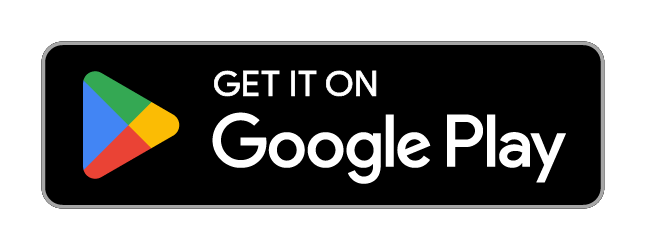Recuperare foto cancellate con DiskDigger: guida passo passo
Recupera le foto cancellate, perché può sembrare un incubo, soprattutto quando quelle immagini catturano momenti unici che pensavi persi per sempre.
Annunci
Fortunatamente, con DiskDigger, un'app potente e intuitiva, puoi recuperare quei ricordi in pochi semplici passaggi.
In questa guida completa, esploreremo il funzionamento di DiskDigger, forniremo un tutorial passo passo per il recupero delle tue foto e condivideremo suggerimenti per massimizzare le tue possibilità di successo. Continua a leggere per scoprire come recuperare i tuoi preziosi ricordi!
Caratteristiche e vantaggi di DiskDigger
DiskDigger è più di una semplice app di recupero dati: è uno strumento affidabile progettato per soddisfare le esigenze di diversi utenti. Di seguito, ne illustriamo le principali caratteristiche e i vantaggi:
🔸 Scansione di base e avanzataDiskDigger offre due modalità di scansione. La scansione base è rapida e ideale per le foto eliminate di recente, mentre la scansione avanzata (disponibile su dispositivi con root o nella versione Pro) esamina approfonditamente lo spazio di archiviazione per recuperare file più vecchi o provenienti da dispositivi formattati.
Annunci
🔸 Supporto per più formati: La versione gratuita recupera foto nei formati JPG, PNG, BMP, GIF e WebP. La versione Pro supporta anche video (MP4, 3GP, AVI, MOV) e documenti (DOC, PDF, XLS, tra gli altri).
🔸 Interfaccia intuitiva: Con un design semplice, l'app guida gli utenti attraverso il processo di recupero, mostrando le miniature delle foto trovate per una facile selezione.
🔸 Opzioni di risparmio flessibiliDopo aver recuperato le foto, puoi salvarle localmente, inviarle via email o caricarle su servizi cloud, garantendo così la sicurezza dei tuoi ricordi.
🔸 Ampia compatibilità: Funziona su dispositivi Android (con o senza root) e Windows, supportando file system come FAT, NTFS, exFAT ed ext4.
🔸 Ripristino non root (limitato):Sui dispositivi Android non rootati, DiskDigger esegue la scansione della cache e delle miniature, consentendo il recupero delle foto, anche se a volte a una risoluzione ridotta.
🔸 Funzione di pulizia: La funzionalità sperimentale "Pulizia" consente di eliminare definitivamente i file non necessari rilevati durante la scansione, ottimizzando lo spazio di archiviazione del dispositivo.
Queste caratteristiche rendono DiskDigger uno strumento essenziale per chiunque abbia bisogno di recuperare foto cancellate, offrendo una combinazione di potenza e semplicità che pochi concorrenti possono eguagliare.
Perché ti serve DiskDigger adesso?
Immagina la tranquillità di sapere che una foto persa non è davvero andata perduta. Con DiskDigger, puoi recuperare foto cancellate in pochi minuti senza dover ricorrere a costosi servizi di recupero dati. L'app è perfetta per situazioni comuni come:
- Cancellazione accidentale: Hai cancellato una foto per errore? DiskDigger può trovarla rapidamente.
- Formattazione della scheda SD: Anche dopo aver formattato una scheda di memoria, DiskDigger è in grado di recuperare i file, soprattutto con la versione Pro.
- Arresti anomali del sistema: Foto perse a causa di un crash del dispositivo? DiskDigger analizza la memoria per ripristinare ciò che è andato perso.
Inoltre, DiskDigger è leggero, occupa uno spazio minimo sul dispositivo e la sua versione gratuita è sufficiente per la maggior parte degli utenti che desiderano recuperare foto.
Come installare e utilizzare DiskDigger su Android
Recuperare le foto cancellate con DiskDigger è un processo semplice, ma richiede attenzione ai dettagli per ottenere risultati ottimali. Di seguito è riportata una guida dettagliata per l'installazione e l'utilizzo dell'app su un dispositivo Android.
Passaggio 1: scarica e installa DiskDigger
- Accedi al Google Play Store:Apri il Play Store sul tuo dispositivo Android.
- Cerca "DiskDigger": Digita "DiskDigger photo recovery" nella barra di ricerca.
- Scarica l'App: Fai clic su "Installa" per scaricare la versione gratuita. L'app è leggera e compatibile con Android 5.0 o versioni successive.
- Concedi permessi: Quando apri l'app per la prima volta, concedi l'autorizzazione "Accedi a tutti i file" in modo che DiskDigger possa analizzare la memoria del dispositivo.
Passaggio 2: avviare la scansione
- Scegli il tipo di scansione: Nella schermata iniziale, seleziona "Avvia scansione foto di base" (non è richiesto il root) o "Scansione completa" (richiede il root per risultati più approfonditi).
- Seleziona la posizione di scansione: DiskDigger elencherà le partizioni disponibili, come la memoria interna o una scheda SD. Seleziona dove sono andate perse le foto.
- Attendi la scansione: Il processo potrebbe richiedere da pochi secondi a diversi minuti, a seconda delle dimensioni dello spazio di archiviazione. Durante la scansione, l'app visualizza le miniature delle foto trovate.
Passaggio 3: seleziona e recupera le foto
- Anteprima foto: Tocca le miniature per visualizzare le foto trovate, in modo da poter confermare quali immagini recuperare.
- Seleziona foto: Seleziona le foto che desideri ripristinare. Puoi selezionare più immagini contemporaneamente.
- Scegli la destinazione: Fai clic sul pulsante "Recupera" e scegli se salvare localmente, inviare tramite e-mail o caricare su Google Drive o Dropbox.
- Conferma il recupero: Segui le istruzioni per completare la procedura. Le foto verranno salvate nella posizione scelta.
Come usare DiskDigger su Windows
DiskDigger è disponibile anche per Windows, ideale per recuperare foto da hard disk, unità USB o schede di memoria. Ecco come utilizzarlo:
- Scarica il programma: Visita il sito ufficiale (diskdigger.org) o una piattaforma affidabile come Uptodown e scarica la versione per Windows.
- Esegui il programma: DiskDigger non richiede installazione. Basta aprire il file EXE.
- Seleziona l'unità: Seleziona l'unità in cui sono andate perse le foto (ad esempio, una scheda SD collegata al PC).
- Scegli la modalità di scansione: Scegli "Scava a fondo" per i file recenti o "Scava a fondo" per una scansione più approfondita.
- Recupera file: Seleziona le foto desiderate, scegli una posizione in cui salvarle e fai clic su "Salva".

Gratuito vs. Pro: confronta le versioni di DiskDigger fianco a fianco
| Caratteristica | Versione gratuita | Versione Pro |
| Recupera foto e video | ✅ Sì | ✅ Sì |
| Recupera altri tipi di file | ❌ No | ✅ Sì |
| Funziona su dispositivi rooted | ✅ Sì | ✅ Sì |
| Anteprima prima del ripristino | ✅ Sì | ✅ Sì |
| Salva i file recuperati localmente | ✅ Sì | ✅ Sì |
| Carica i file sullo storage cloud | ❌ No | ✅ Sì (Google Drive, Dropbox, ecc.) |
| Scansione avanzata dei file | ❌ No | ✅ Sì |
| Pagamento una tantum | – | ✅ Sì (nessun abbonamento) |
Domande frequenti (FAQ)
1. DiskDigger è gratuito?
Sì, DiskDigger offre una versione gratuita che recupera foto in formato JPG e PNG. La versione Pro a pagamento consente il recupero di video, documenti e altri file, oltre a scansioni più approfondite.
2. Devo effettuare il root del mio Android per utilizzare DiskDigger?
No, ma la scansione di base (senza root) è limitata alla cache e alle miniature, il che potrebbe causare foto a bassa risoluzione. Con root, DiskDigger analizza tutto lo spazio di archiviazione, aumentando le possibilità di recuperare foto di alta qualità.
3. DiskDigger può recuperare le foto da una scheda SD formattata?
Sì, soprattutto con la versione Pro e la scansione avanzata. Tuttavia, il successo dipende da quanto tempo è trascorso dalla formattazione e da eventuali nuovi dati scritti sulla scheda.
4. Le foto recuperate avranno la stessa qualità originale?
Sui dispositivi non rootati, le foto recuperate dalla cache potrebbero avere una qualità inferiore. Con root o la versione Pro, è possibile mantenere la risoluzione originale se i file non sono stati sovrascritti.
5. DiskDigger funziona su iPhone?
No, DiskDigger è compatibile solo con Android e Windows. Per iPhone, prendi in considerazione app come Dr.Fone o controlla il cestino di iCloud.
6. È sicuro usare DiskDigger?
Sì, DiskDigger è sicuro se scaricato da fonti attendibili come il Google Play Store o il sito web ufficiale. Non memorizza né condivide i tuoi dati, ma verifica sempre le autorizzazioni richieste.
Conclusione
Recupera foto cancellate, insieme a video e altri file, senza dover seguire un processo scoraggiante.
Con DiskDigger avrai a disposizione uno strumento potente, in grado di recuperare i tuoi ricordi più preziosi e i documenti importanti in pochi minuti.
Sia su Android che su Windows, la semplicità e l'efficacia dell'app rendono il processo accessibile anche ai principianti.
Segui la nostra guida, agisci rapidamente e prova DiskDigger per portare le tue foto, video, E altri file Torna alla vita. Scarica l'app oggi stesso e non perdere mai più un momento o un file importante!